
КомпьютернаяГрафика_Семестр3_Лабы1-4 / ЛР4
.pdf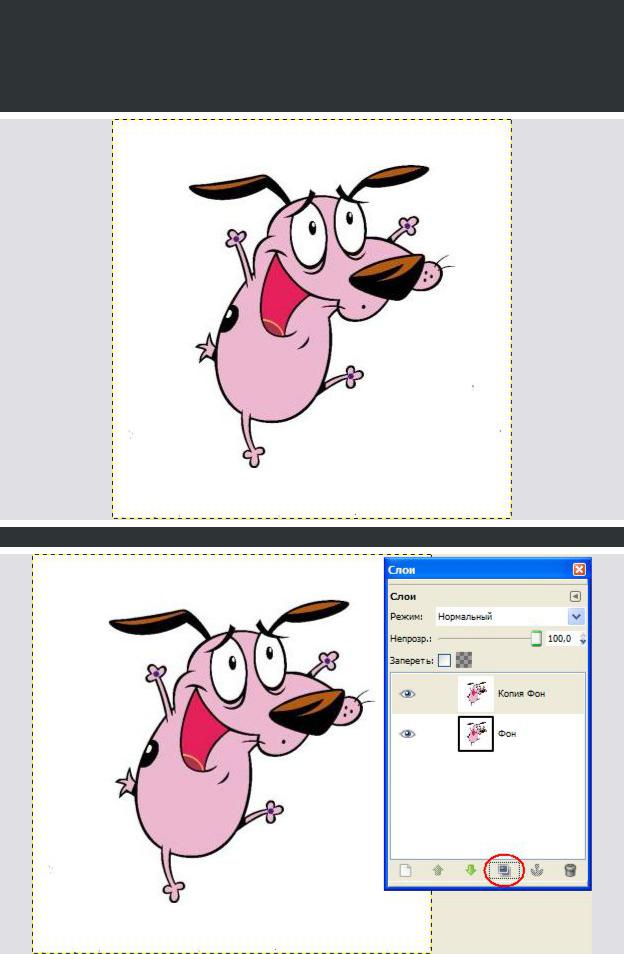
Как сделать анимацию в GIMP
В этот раз объектом для исследования стал один известный мультяшный пёс. Начнем, пожалуй, с самой банальной задачи: заставим Куража помахать нам лапой. 1) Открываем изображение пса.
2) Дублируем слой (Слой -> Создать копию слоя или как на скрине)
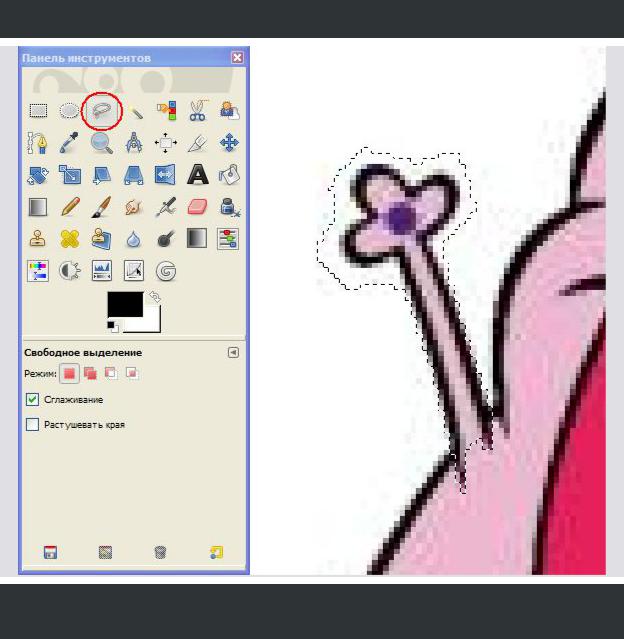
3) Так как двигаться будет только лапа, то ее и выделяем любым удобным вам способом (например, «Свободным выделением»)
4) Затем, с помощью инструментов «Вращение» и «Перемещение» располагаем конечность в крайнее положение, которого она должна достичь.
Появившееся плавающее выделение прикрепляем.
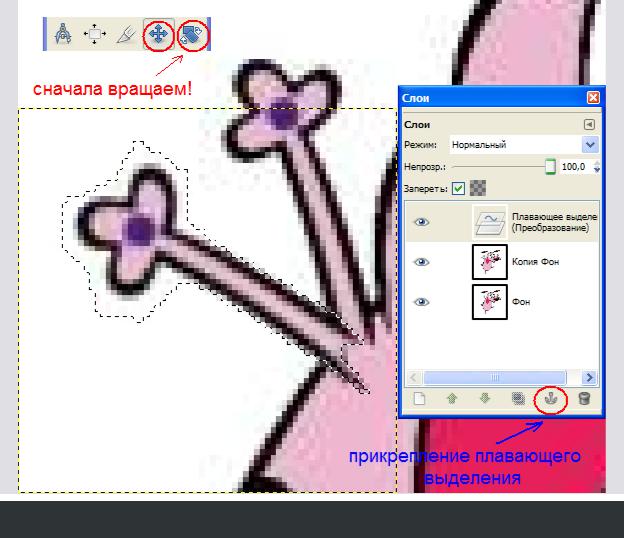
5) Теперь самая трудоемкая часть: используя «Кисть», «Штамп», нужно сделать так, чтобы новое изображение выглядело, будто так и было.
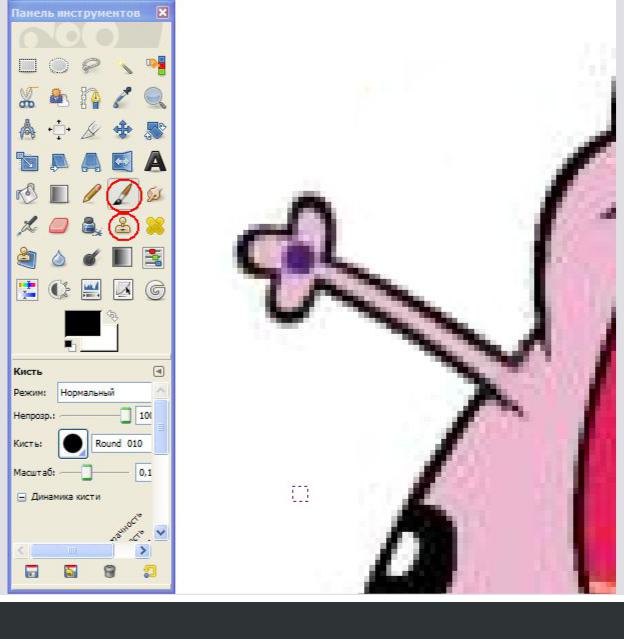
6) Идем в Фильтры -> Анимация -> Воспроизведение, в появившемся окне жмем «Старт» и смотрим, что у нас получилось:
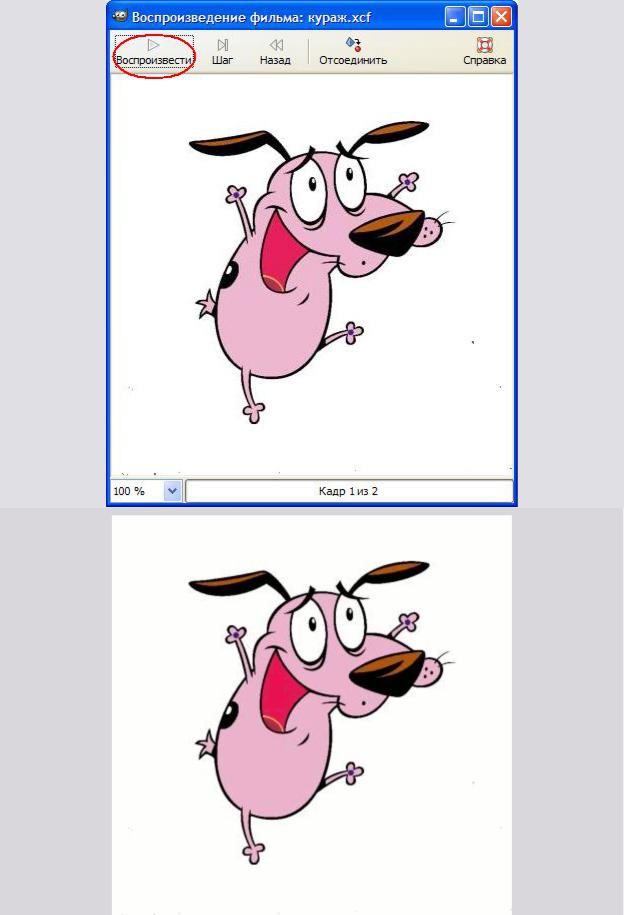
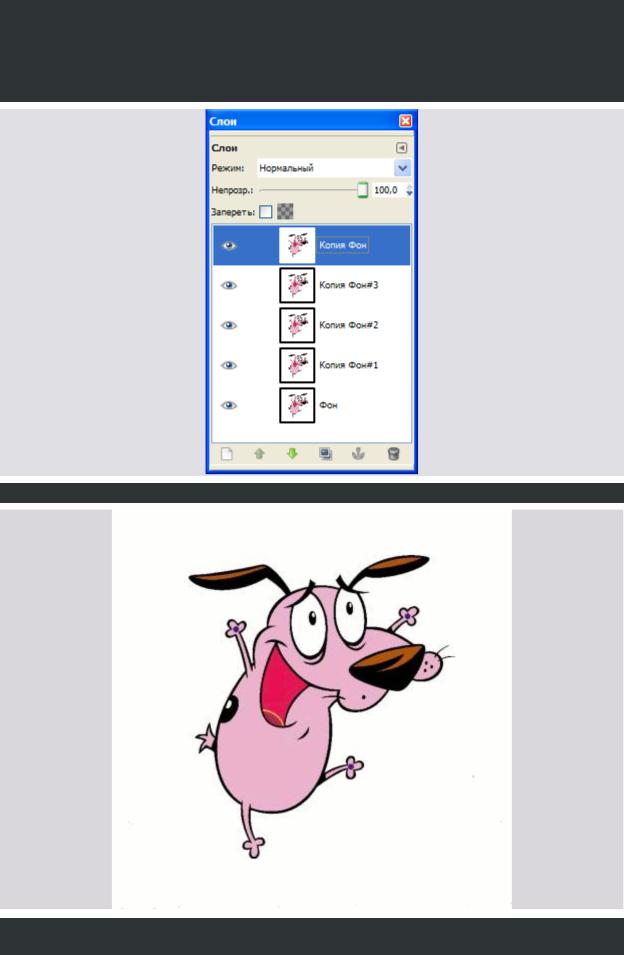
Это была простейшая анимация: два слоя-кадра, на которых движущийся объект (лапа) находится в крайних положениях движения. Естественно, на натуральность и реализм этот вариант претендует слабо. Есть способ исправления этой нехорошести:
-добавить несколько дополнительных кадров, с промежуточными положениями объекта. Допустим, мы не очень ленивы и сделали сразу три промежуточных кадра:
В таком случае при воспризведении мы увидим вот что:
Уже лучше, но четко видно, что при достижении крайнего нижнего положения (т.
е. последнего кадра) лапа «перескакивает» обратно, что тоже нехорошо. Это исправляется
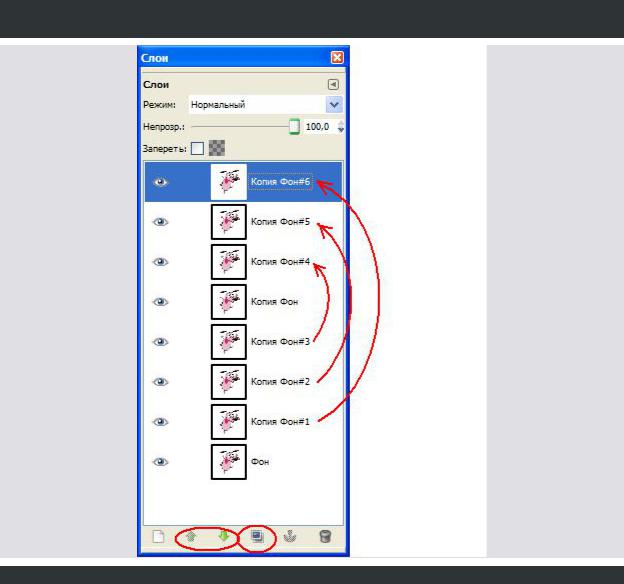
легко: создаем копии промежуточных слоев и размещаем их после последнего кадра в обратном (!) порядке:
И тогда при воспроизведении все будет нормально
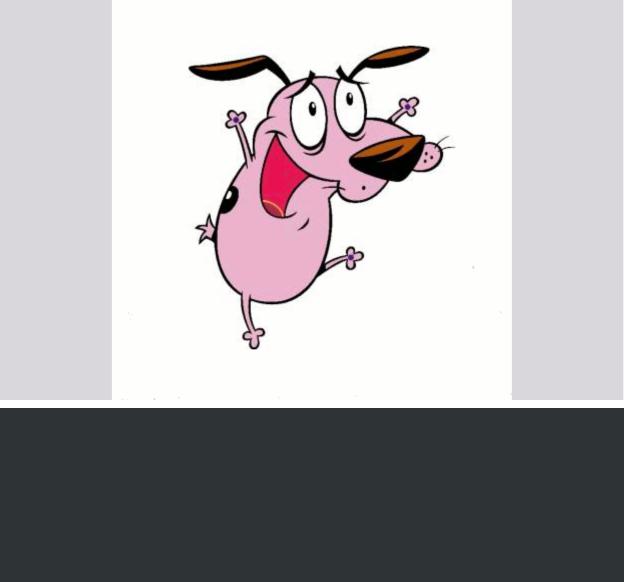
Чем больше промежуточных положений вы зададите, тем плавнее будет движение.
Но, возможно, покажется, что машет Кураж плавно, но медленно… В таком случае нам нужно установить задержку для каждого слоя (т. е.то время, в течение которого будет виден один кадр, пока не сменится следующим). Делается это элементарно: к названию слоя в скобках приписывается это самое время задержки, в милисекундах. Нужно запомнить, что 1 сек.= 1000 мс.
По умолчанию задержка для любого слоя-кадра составляет 100 мс. А это значит, что, если мы хотим увеличить скорость движения вдвое, то нужно во столько же раз уменьшить время задержки. В нашем случае это 50 мс.
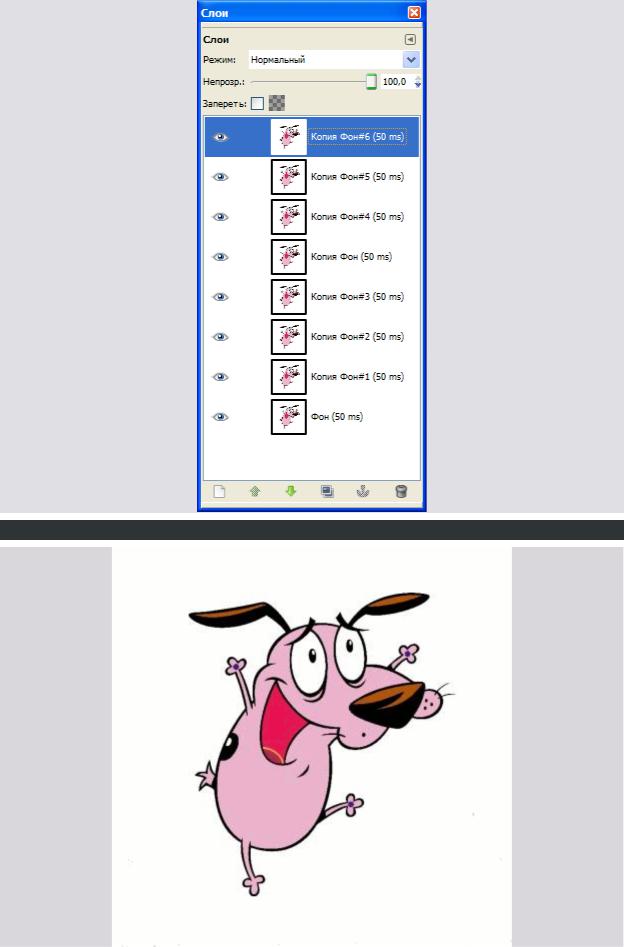
И теперь пес машет быстрее:
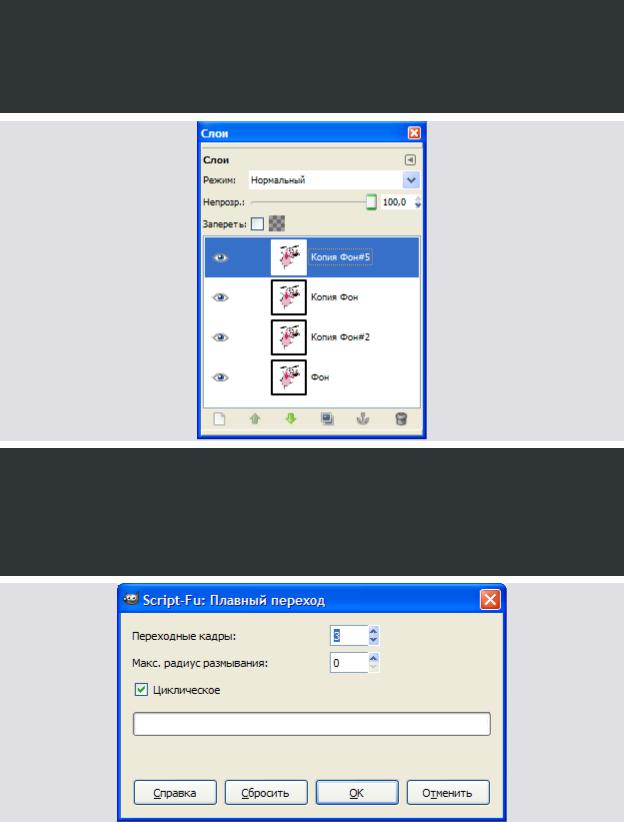
Если скорость движения нужно уменьшить, то просто увеличиваем время задержки.
Фильтры
Фильтры -> Анимация -> Плавный переход…
Для его применения необходимо минимум три слоя. В нашем случае оставим 2 крайних положения и 2 средних:
Выставляем нужные нам параметры:
Переходные кадры — отвечает за то, сколько доп. кадров будет «впихнуто» между уже существующими.
Макс. радиус размывания — насколько размытым будет выглядеть движение. Пункт «Циклическое» указывает, будет ли повторяться этот эффект.
Допустим, так (стандарт):
